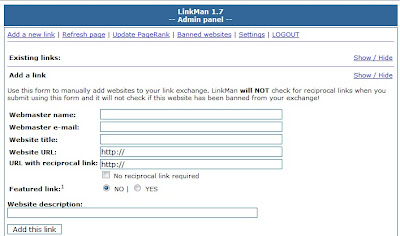Deafile Bedah Blog, Alhamdulillah masih bisa berbagi ilmu kepada semua. Hmm, kayanya sudah lama saya tidak membuka blog ini. Yaa dikarenakan banyak faktor yang menyebabkan hal itu terjadi ;) . Tetapi yaa sudahlah, pada kesempatan kali ini saya akan sedikit berbagi pengalaman mengenai suatu hal yang baru - baru ini saya alami. Cukup terkejut saya, ketika pertama kali buka beranda blog saya yang sudah lama tidak saya urus ini. Kenapa muncul form untuk memasukkan Username & Password.?? Wiiiing pikiran saya langsung kabur kemana - mana. Di Bajak kah blog saya.?? Di Banned kah saya oleh Mbah Google.?? Yahh hal semacam itu sempat terlintas dalam otak saya. Maklum udah lama gak buka blog lagi, jadi gak tau what's going on.. (*Haasek, mengasah english vokal saya sedikit- sedikit boleh kan om.??)
Yaa sudah, mari kita ke inti permasalahan. Yaa kemarin setiap kali blog saya dibuka maka akan muncul form autorisasi (*Nihh PrintScreennya om)
Setelah bertanya sana - sini ternyata ada kode Javascript yang sudah tidak aktif lagi (*Menurut teman blogger yang satu ini)
Nahh dari situ saya langsung menuju ke Edit HTML untuk mencari kode JavaScript mana yang sudah tidak aktif. Berhubung saya sudah lama tidak membuka blog, maka ilmu - ilmu blog tersebut seakan luntur dari ingatan saya. Alhasil. . . Butuh waktu lama bagi saya untuk menemukan kode yang sudah tidak aktif tersebut. Setelah menelusuri satu per satu kode di Edit HTML ternyata kode tersebut tidak ada di situ. Dari situ saya sudah mulai putus asa. Istirahat sejenak dan menyeduh secangkir kopi sambil mencari jalan keluarnya.
(*Ahaaa, Kenapa gak saya lihat dulu itu formnya berasal darimana.?) Maksudnya berasal darimana itu, di form kan tertulis " A username and password are being requested by http://bla bla bla bla.."
Dengan penuh semangat, langsung saya mencari alamat tersebut di Edit HTML. Namun hasilnya masih nihil alias NOL BESAR atau gak ada hasilnya. Kemana lagi saya harus mencari kode yang berasal dari http:// bla bla bla bla.. ini.?? Ohh yaa, kan masih ada satu tempat lagi dimana kode - kode semacam itu berkumpul. Yapp, itu ada di Tata Letak dan berada di dalam widget yang sudah ditambahkan. Binggo.. akhirnya saya menemukannya. Ini dia"http://reader-download.googlecode.com/svn/trunk/acc-toc-labelsort-default.css" Terdapat di Tata Letak dan berada di dalam widget yang sudah saya tambahkan. Ternyata pemilik asli kode tersebut sudah merubah privasinya, sehingga membutuhkan username dan password untuk membaca kode tersebut. Ada banyak hal yang menjadi pelajaran bagi saya.
Pertama: Lihat terlebih dahulu darimana sumbernya masalah tersebut muncul.
Kedua: Pikirkan dimana kode - kode tersebut dapat diletakkan..
Ketiga: Perbaiki hal tersebut..
Keempat: Jika tidak bisa diperbaiki maka musnahkanlahh..
Kelima: Mencari kode baru yang masih bisa digunakan bersama..
Yahh, itulah pengalaman yang baru saja saya alami, semoga dapat membantu teman blogger semua yang sedang mengalami hal yang sama dengan saya saat ini. Sekarang saatnya blogwalkiiiiiiiiiing.. :D
Setelah bertanya sana - sini ternyata ada kode Javascript yang sudah tidak aktif lagi (*Menurut teman blogger yang satu ini)
Nahh dari situ saya langsung menuju ke Edit HTML untuk mencari kode JavaScript mana yang sudah tidak aktif. Berhubung saya sudah lama tidak membuka blog, maka ilmu - ilmu blog tersebut seakan luntur dari ingatan saya. Alhasil. . . Butuh waktu lama bagi saya untuk menemukan kode yang sudah tidak aktif tersebut. Setelah menelusuri satu per satu kode di Edit HTML ternyata kode tersebut tidak ada di situ. Dari situ saya sudah mulai putus asa. Istirahat sejenak dan menyeduh secangkir kopi sambil mencari jalan keluarnya.
(*Ahaaa, Kenapa gak saya lihat dulu itu formnya berasal darimana.?) Maksudnya berasal darimana itu, di form kan tertulis " A username and password are being requested by http://bla bla bla bla.."
Dengan penuh semangat, langsung saya mencari alamat tersebut di Edit HTML. Namun hasilnya masih nihil alias NOL BESAR atau gak ada hasilnya. Kemana lagi saya harus mencari kode yang berasal dari http:// bla bla bla bla.. ini.?? Ohh yaa, kan masih ada satu tempat lagi dimana kode - kode semacam itu berkumpul. Yapp, itu ada di Tata Letak dan berada di dalam widget yang sudah ditambahkan. Binggo.. akhirnya saya menemukannya. Ini dia
Pertama: Lihat terlebih dahulu darimana sumbernya masalah tersebut muncul.
Kedua: Pikirkan dimana kode - kode tersebut dapat diletakkan..
Ketiga: Perbaiki hal tersebut..
Keempat: Jika tidak bisa diperbaiki maka musnahkanlahh..
Kelima: Mencari kode baru yang masih bisa digunakan bersama..
Yahh, itulah pengalaman yang baru saja saya alami, semoga dapat membantu teman blogger semua yang sedang mengalami hal yang sama dengan saya saat ini. Sekarang saatnya blogwalkiiiiiiiiiing.. :D